Как применить условное форматирование для поиска нескольких слов в Excel?
Нам может быть легко выделить строки на основе определенного значения. В этой статье я расскажу, как выделять ячейки в столбце A в зависимости от того, найдены ли они в столбце D, то есть если содержимое ячейки содержит любой текст из определенного списка, тогда выделите, как показано на скриншоте слева.
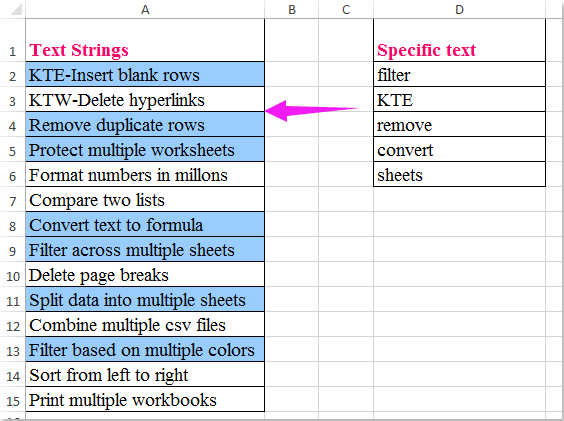
Условное форматирование для выделения ячеек, содержащих одно из нескольких значений
Фильтрация ячеек, содержащих определенные значения, и их одновременное выделение
Условное форматирование для выделения ячеек, содержащих одно из нескольких значений
На самом деле, Условное форматирование может помочь вам решить эту задачу, пожалуйста, выполните следующие шаги:
1. Сначала создайте имя диапазона для списка определенных слов, выберите текст ячейки и введите имя диапазона Mylist (вы можете переименовать его по своему усмотрению) в поле Имя, затем нажмите клавишу Enter, см. скриншот:
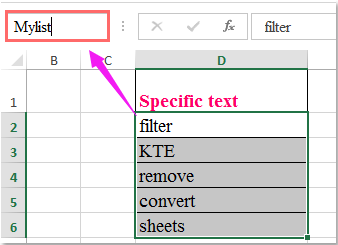
2. Затем выберите ячейки, которые вы хотите выделить, и нажмите Главная > Условное форматирование > Новое правило. В диалоговом окне Новое правило форматирования выполните следующие действия:
(1.) Нажмите Использовать формулу для определения ячеек для форматирования в списке Выберите тип правила;
(2.) Затем введите эту формулу: =СУММ(СЧЁТЕСЛИ(A2,"*"&Mylist&"*")) (A2 — первая ячейка диапазона, который вы хотите выделить, Mylist — имя диапазона, созданного на шаге 1) в текстовое поле Форматировать значения, где эта формула верна;
(3.) Затем нажмите кнопку Формат.
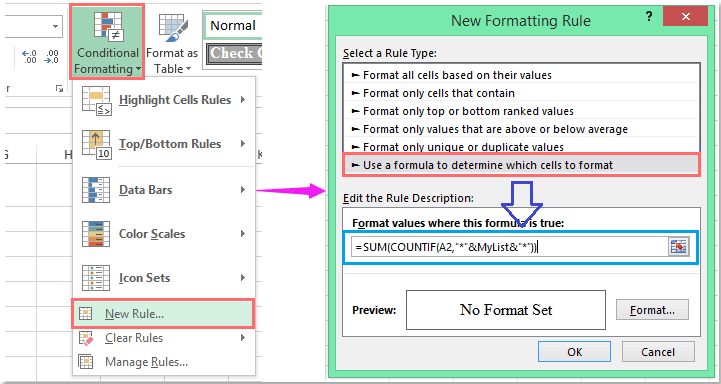
3. Перейдите в диалоговое окно Формат ячеек и выберите цвет для выделения ячеек на вкладке Заливка, см. скриншот:
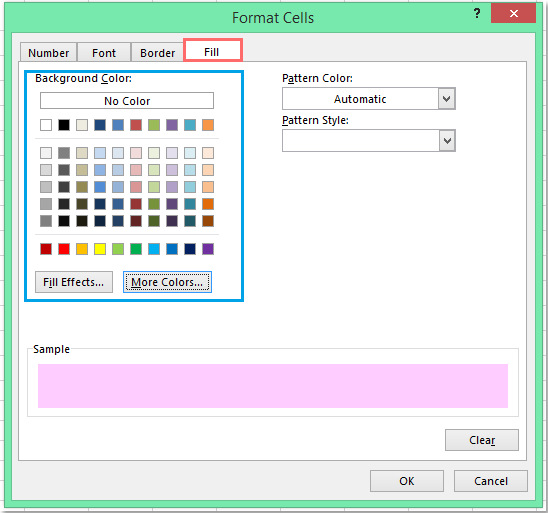
4. Затем нажмите ОК > ОК, чтобы закрыть диалоговые окна, все ячейки, содержащие любое из значений указанного списка, будут выделены сразу, см. скриншот:
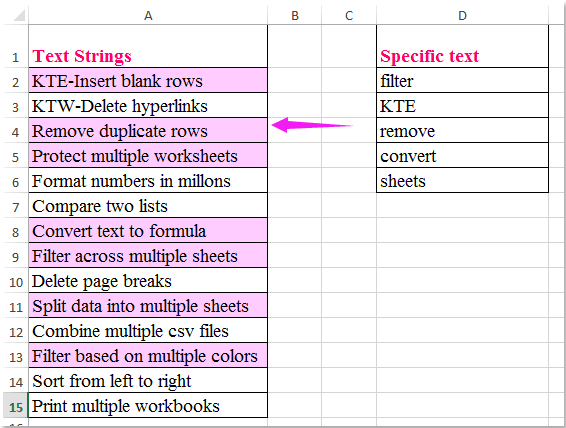
Фильтрация ячеек, содержащих определенные значения, и их одновременное выделение
Если у вас есть Kutools для Excel, с помощью его инструмента Супер фильтр, вы можете быстро отфильтровать ячейки, содержащие указанные текстовые значения, а затем выделить их сразу.
После загрузки и установки Kutools для Excel выполните следующие действия:
1. Нажмите Kutools Plus > Супер фильтр, см. скриншот:
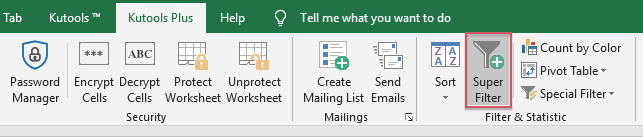
2. В панели Супер фильтр выполните следующие действия:
- (1.) Установите флажок Указано опцию, а затем нажмите
 кнопку для выбора диапазона данных, который вы хотите отфильтровать;
кнопку для выбора диапазона данных, который вы хотите отфильтровать; - (2.) Выберите отношение между критериями фильтрации по вашему усмотрению;
- (3.) Затем установите критерии в поле списка критериев.
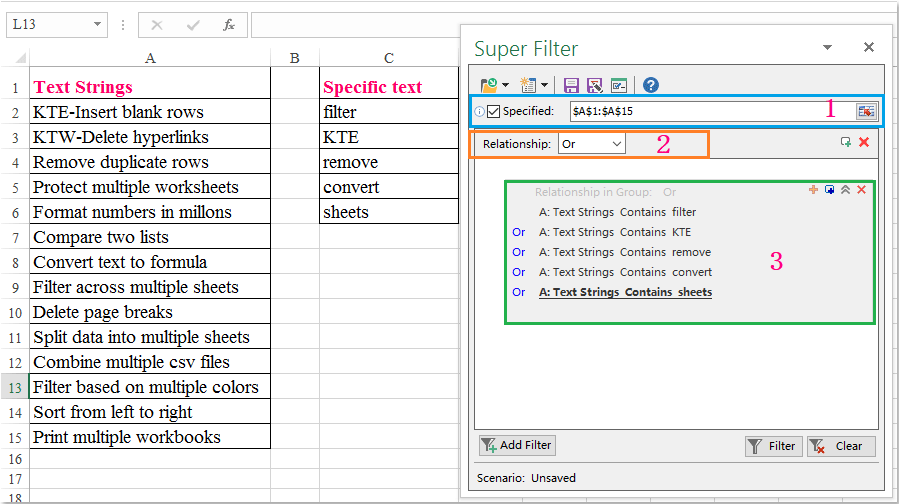
3. После настройки критериев нажмите Фильтр, чтобы отфильтровать ячейки, содержащие определенные значения, которые вам нужны. Затем выберите цвет заливки для выбранных ячеек на вкладке Главная, см. скриншот:
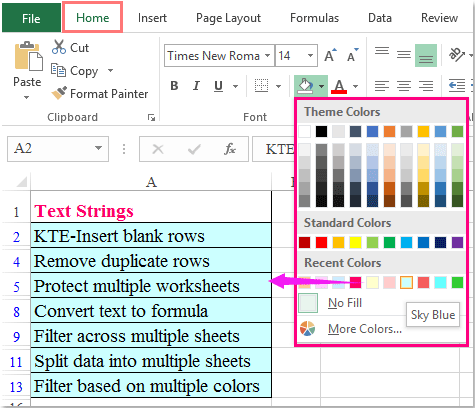
4. Все ячейки, содержащие определенные значения, выделены. Теперь вы можете отменить фильтр, нажав кнопку Очистить, см. скриншот:
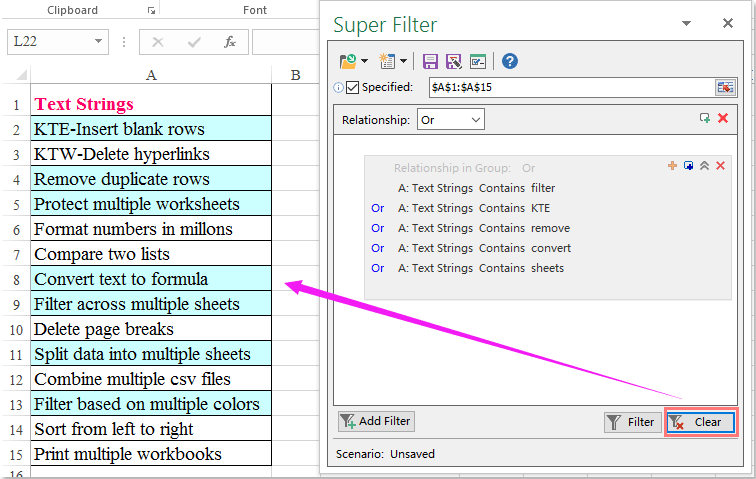
Нажмите Скачать и бесплатно попробовать Kutools для Excel прямо сейчас!
Лучшие инструменты для повышения продуктивности в Office
Повысьте свои навыки работы в Excel с помощью Kutools для Excel и ощутите эффективность на новом уровне. Kutools для Excel предлагает более300 расширенных функций для повышения производительности и экономии времени. Нажмите здесь, чтобы выбрать функцию, которая вам нужнее всего...
Office Tab добавляет вкладки в Office и делает вашу работу намного проще
- Включите режим вкладок для редактирования и чтения в Word, Excel, PowerPoint, Publisher, Access, Visio и Project.
- Открывайте и создавайте несколько документов во вкладках одного окна вместо новых отдельных окон.
- Увеличьте свою продуктивность на50% и уменьшите количество щелчков мышью на сотни ежедневно!
Все надстройки Kutools. Один установщик
Пакет Kutools for Office включает надстройки для Excel, Word, Outlook и PowerPoint, а также Office Tab Pro — идеально для команд, работающих в разных приложениях Office.
- Комплексный набор — надстройки для Excel, Word, Outlook и PowerPoint плюс Office Tab Pro
- Один установщик, одна лицензия — настройка занимает считанные минуты (MSI-совместимо)
- Совместная работа — максимальная эффективность между приложениями Office
- 30-дневная полнофункциональная пробная версия — без регистрации и кредитной карты
- Лучшее соотношение цены и качества — экономия по сравнению с покупкой отдельных надстроек